

Siri in iOS 13 può opzionalmente leggere testi ad alta voce tramite AirPods o Powerbeats Pro, non appena arrivano, consentendo la vera messaggistica a mani libere quando le mani sono occupate.
Lo chiamano "Annuncia messaggi con Siri".
Informazioni sugli annunci con Siri
In iOS 13, l'assistente personale di Apple può comunicare le notifiche in arrivo dalle app di messaggistica ai tuoi AirPods o Powerbeats Pro quando non riesci a raggiungere il tuo telefono. La funzione non funziona con gli AirPod originali, ma se hai un modello di seconda generazione andrà bene.
Supporta anche Powerbeats Pro, portandoci a sospettare che l'annuncio dei messaggi con Siri richieda il chip per cuffie H1 di Apple che alimenta AirPods 2 e Powerbeats Pro.

Essere in grado di ascoltare e rispondere rapidamente a un messaggio in arrivo è senza dubbio un fantastico miglioramento. Non è più necessario toccare due volte un AirPod per convocare Siri e chiederle di leggere ad alta voce il testo che hai appena ricevuto.
Questa fantastica funzionalità è stata ufficialmente annunciata insieme ad altri miglioramenti di AirPods da Craig Federighi, Senior Vice President of Software Engineering di Apple, durante il segmento iOS 13 del keynote address del 3 giugno al Worldwide Developers Conference 2019 che si è tenuto presso il San Jose McEnery Convention Center di San Jose, California.
Segui il tutorial passo-passo di iDownloadBlog per imparare come configurare Siri in iOS 13 per farla leggere automaticamente i messaggi in arrivo ad alta voce.
Chiedi a Siri di leggere automaticamente i messaggi ad alta voce
Seguire i passaggi seguenti per consentire a Siri di leggere automaticamente l'ultimo messaggio in arrivo.
1) Aperto impostazioni sul tuo iPhone, iPad o iPod touch con iOS 13 o versioni successive.
2) Rubinetto notifiche.
3) Rubinetto Annunciare messaggi con Siri.
4) Fai scorrere l'interruttore accanto a Annunciare messaggi con Siri in posizione ON.
5) Per evitare che Siri ti legga la risposta trascritta prima di inviarla, disattiva l'opzione Invia risposte senza conferma.
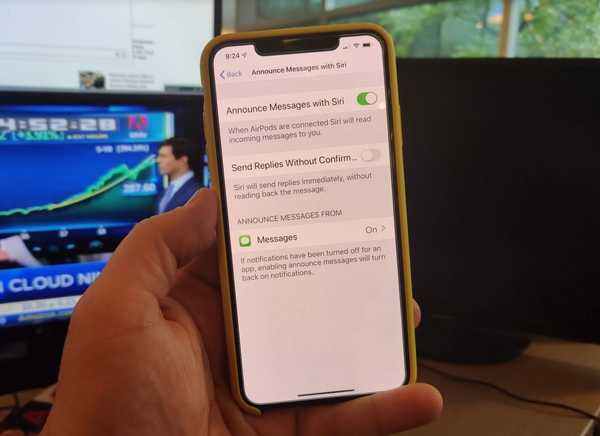
Schermata tramite Todd Haselton / CNBC
Se non sei un madrelingua inglese o il discorso a Siri non ti impressiona, dovresti lasciare questa impostazione disattivata per assicurarti che Siri ottenga tutto bene.
6) Ora tocca messaggi sotto la voce Annuncia messaggi da.
7) Scegliere chi vuoi ricevere messaggi da questo modo:
- Tutti: Siri leggerà messaggi ad alta voce da tutti.
- Recenti: Siri leggerà solo messaggi ad alta voce di persone che ti hanno inviato di recente messaggi.
- Tutti i contatti: Siri leggerà ad alta voce i messaggi in arrivo, indipendentemente dal mittente.
- Preferiti: Solo i messaggi dei tuoi contatti preferiti ti verranno letti ad alta voce.
Secondo Apple, se le notifiche sono state disattivate per un'app di messaggistica particolare, l'attivazione di Messaggi di annuncio con Siri ripristinerà anche le notifiche.
Oltre a Messaggi, verrà elencata l'app di messaggistica di terze parti installata sul tuo iPhone o iPad Impostazioni → Notifiche → Annuncia messaggi con Siri, che ti consente di gestire separatamente questa funzione per ogni app di messaggistica, il che è abbastanza grande.
Come funzionano i messaggi di annuncio con Siri
Con la funzione attivata, il tuo assistente personale di fiducia leggerà ad alta voce un messaggio in arrivo, sia esso un iMessage o un testo proveniente da un'app di messaggistica di terze parti, purché si integri con l'assistente personale utilizzando le API SiriKit di Apple.
Siri annuncia il mittente prima di leggere ad alta voce il contenuto del loro messaggio nell'orecchio. Subito dopo aver letto il messaggio ad alta voce, Siri ascolterà quindi una risposta da parte tua. Basta dire loro il tuo messaggio, non c'è bisogno di usare la parola di sveglia "Hey Siri" prima di rispondere.

Ad esempio, potresti essere in esecuzione su un tapis roulant. Forse stai giocando con i tuoi figli o le tue mani sono semplicemente occupate. Indipendentemente da ciò, ora puoi interagire rapidamente e facilmente con una conversazione anche se stai facendo qualcos'altro in quel momento.
Seriamente, funziona e basta.
Altri miglioramenti di AirPods in iOS 13
Se possiedi gli auricolari wireless di Apple, ti consigliamo di installare iOS 13 a causa di un'altra nuova fantastica funzionalità, denominata ascolto condiviso, che consente a un amico di ascoltare lo stesso brano o guardare lo stesso film o ascoltare lo stesso audiolibro che ti piace tramite i tuoi AirPods.

Ciò è possibile perché tutti gli iPhone da iPhone X in poi, così come gli AirPods di seconda generazione e gli auricolari sportivi Powerbeats Pro veramente wireless di Apple, includono l'ultimo protocollo wireless Bluetooth 5.0 che, oltre a prestazioni più affidabili e range di portata aumentati a supporto di accoppiamento con due accessori audio alla volta.

Prima di iOS 13, mostrare a qualcuno quello che stai ascoltando è necessario consegnare uno dei tuoi AirPods, il che significava usare solo uno e goderti metà dell'esperienza.
A proposito, Siri può anche annunciare chi sta chiamando (questa è in realtà una vecchia funzionalità delle precedenti edizioni iOS). Se esegui l'upgrade a iOS 13, il tuo iPhone sarà in grado di silenziare automaticamente i chiamanti sconosciuti per ridurre la quantità di robocall spam e altre chiamate indesiderate.
Miglioramenti di Siri in iOS 13
iOS 13 include i seguenti importanti miglioramenti di Siri.
- Voce migliorata con TTS neurale: Siri sembra più naturale che mai, in particolare mentre pronuncia frasi più lunghe, con una voce che viene generata interamente dal software.
- Intelligenza Siri: Siri offre suggerimenti personalizzati in podcast Apple, Safari e Maps. Siri può persino rilevare promemoria nei messaggi e negli eventi nelle app di terze parti.
- SiriKit per audio: Siri ora può riprodurre musica, podcast, audiolibri e radio con app di terze parti.
- Radio: Chiedi a Siri di sintonizzarti sulla tua stazione radio preferita.
- Voce indiana indiana: Siri ha una nuova voce in inglese indiano.
Questi miglioramenti sono disponibili su dispositivi iPhone, iPad e iPod touch con iOS 13.
compatibilità iOS 13
iOS 13 è compatibile con i seguenti modelli di smartphone Apple:
- iPhone XS
- iPhone XS max
- iPhone XR
- iPhone X
- iPhone 8
- iPhone 8 Plus
- iPhone 7
- iPhone 7 Plus
- iPhone 6s
- iPhone 6s Plus
- iPhone SE
- iPod touch (7a generazione)
Per ulteriori informazioni, leggi il comunicato stampa di Apple o visita apple.com/ios/ios-13-preview.
Iscriviti a iDownloadBlog su YouTube
Compatibilità iPadOS
iPadOS è compatibile con questi iPad:
- IPad Pro da 12,9 pollici
- IPad Pro da 11 pollici
- IPad Pro da 10,5 pollici
- IPad Pro da 9,7 pollici
- iPad (6a generazione)
- iPad (5a generazione)
- iPad mini (5a generazione)
- iPad mini 4
- iPad Air (3a generazione)
- iPad Air 2
Guarda la nostra panoramica video dei nuovi aggiornamenti solo per iPad incorporati di seguito.
Iscriviti a iDownloadBlog su YouTube
Per ulteriori informazioni, leggi il comunicato stampa di Apple o visita apple.com/ipados/ipados-preview.
Ho bisogno di aiuto? Chiedi a iDB!
Se ti piace questo tutorial, passalo ai tuoi amici e lascia un commento qui sotto.
Rimasto bloccato? Non sei sicuro di come eseguire determinate operazioni sul tuo dispositivo Apple? Facci sapere tramite [email protected] e un futuro tutorial potrebbe fornire una soluzione.
Invia i tuoi suggerimenti pratici tramite [email protected].











